Qhov wikiHow no qhia koj yuav ua li cas ua cov nkauj nkauj yooj yim, thiab yuav ua li cas upload nws rau YouTube. Thaum koj tau xaiv ib zaj nkauj, koj tuaj yeem siv Windows Movie Maker (Windows) lossis iMovie (Mac) los tsim cov vis dis aus, uas tom qab ntawd tau muab tso rau hauv YouTube site.
Kauj ruam
Txoj Kev 1 ntawm 4: Npaj Tsim Yeeb Yaj Kiab
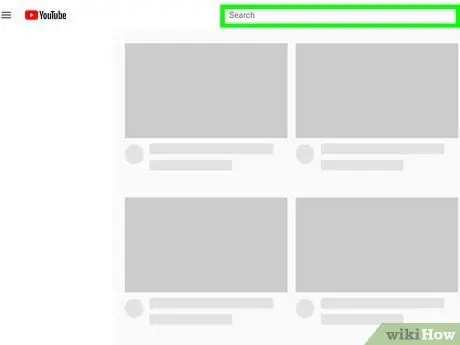
Kauj Ruam 1. Txhais ib zaj nkauj
Xaiv cov nkauj uas koj xav siv rau YouTube nkauj video. Feem ntau, nws yog lub tswv yim zoo los xaiv ib zaj nkauj uas muaj neeg nyiam txaus los mloog, tab sis tsis muaj neeg nyiam uas twb muaj ntau cov yeeb yaj kiab zoo sib xws hauv YouTube.
Tsis txhob siv cov nkauj uas nyuam qhuav tso tawm vim feem ntau cov tshuab raj xav kom tib neeg tsuas yog tuaj yeem saib cov nkauj tshiab ntawm nplooj ntawv raug cai
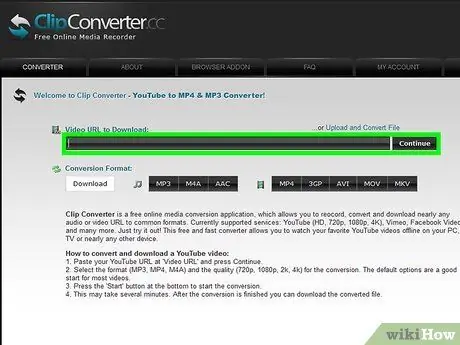
Kauj Ruam 2. Rub tawm zaj nkauj yog tias koj tsis muaj nws lawm
Yuav cov nkauj thiab rub nws mus rau koj lub computer, lossis rub tawm MP3 version los ntawm YouTube.
- Yog tias koj siv Mac, ua si zaj nkauj ib zaug kom coj mus rau koj lub tsev qiv ntawv iTunes.
- Nco ntsoov tias YouTube yuav chij suab paj nruag uas tsis tau yuav raws li kev ua txhaum cai.
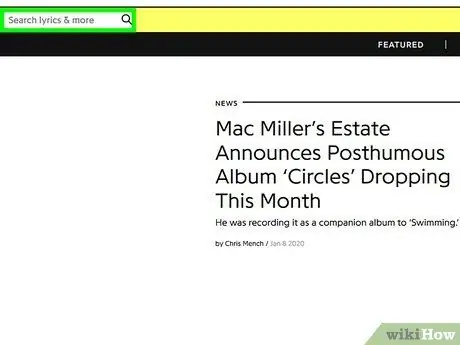
Kauj Ruam 3. Nrhiav cov nkauj zaj nkauj
Txoj hauv kev yooj yim tshaj plaws los nrhiav cov nkauj kom raug thiab txheeb xyuas tau yog los ntawm Genius lub vev xaib ntawm https://genius.com/; sau lub npe nkauj rau hauv kab ntawv tshawb fawb ntawm lub ces kaum sab laug ntawm qhov screen, thiab tshuaj xyuas qhov tshwm sim dua.
- Koj kuj tseem tuaj yeem sau lub npe ntawm zaj nkauj ua raws lo lus "lyrics" (piv txwv li, peb zaj nkauj me me) hauv kev tshawb fawb hauv internet.
- Cov nkauj uas raug, raug, thiab raug raug feem ntau muaj kev saib hauv YouTube ntau dua li cov nkauj uas tsis raug thiab sau tsis raug.
Txoj Kev 2 ntawm 4: Ua Videos nrog Windows Movie Maker
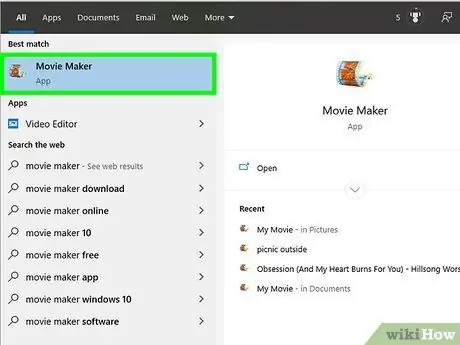
Kauj Ruam 1. Qhib Windows Movie Maker
Daim ntawv thov no muaj lub cim zoo ib yam li kab xev.
Windows Movie Maker tsis yog lub khoos phis tawj Windows qub, tab sis koj tuaj yeem rub nws los ntawm cov chaw thib peb. Nyeem kab lus no kom paub seb yuav ua li cas
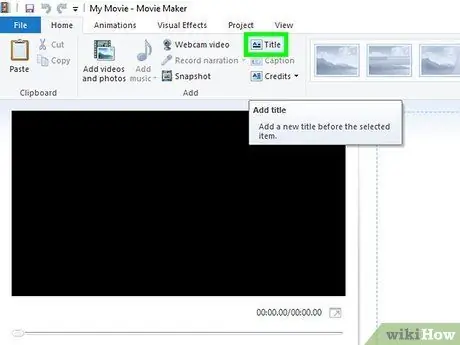
Kauj Ruam 2. Nyem Titles
Qhov kev xaiv no nyob hauv ntu "Ntxiv" ntawm lub cuab yeej nyob rau sab saum toj ntawm nplooj ntawv.
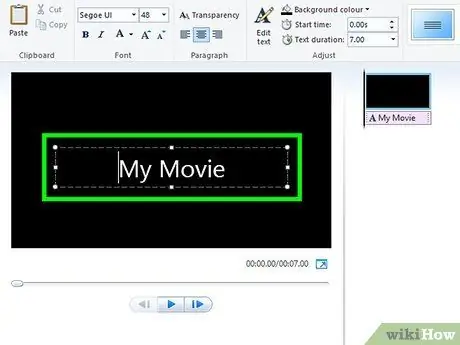
Kauj Ruam 3. Nkag mus rau lub npe zaj duab xis
Nyem rau kab ntawv hauv nruab nrab ntawm lub qhov rai saib ua ntej, nyem Ctrl+A txhawm rau xaiv lub npe sau, ntaus lub npe ntawm koj cov nkauj video (piv txwv li tus hu nkauj lub npe thiab zaj nkauj lub npe), tom qab ntawd nyem qhov chaw khoob ntawm nplooj ntawv.
Koj tseem tuaj yeem xaiv qhov kev hloov pauv rau lub npe los ntawm kev xaiv swb hauv lub qhov rai tseem ceeb, nyem Animations (animation) nyob rau sab saum toj ntawm nplooj ntawv, thiab xaiv qhov kev xaiv los ntawm ntu "Kev Hloov".
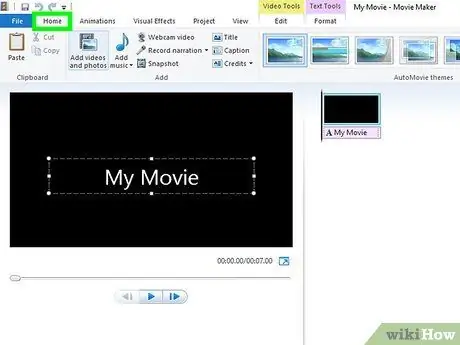
Kauj Ruam 4. Nyem rau daim ntawv lo Tsev
Nws nyob rau sab saud sab laug ntawm Windows Windows Maker window.
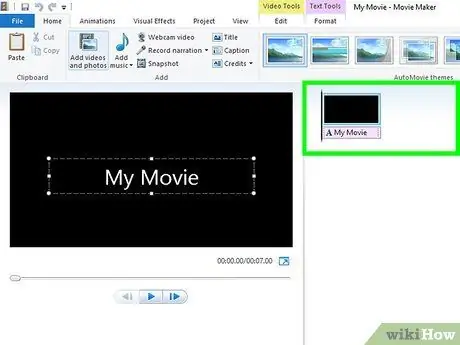
Kauj Ruam 5. Tsiv lub cim cim npe (tus tuav) mus rau sab xis ntawm daim ntawv teev npe
Nyem thiab rub cov kab ntsug dub nyob hauv lub qhov rai loj txhua txoj kev mus rau sab xis.
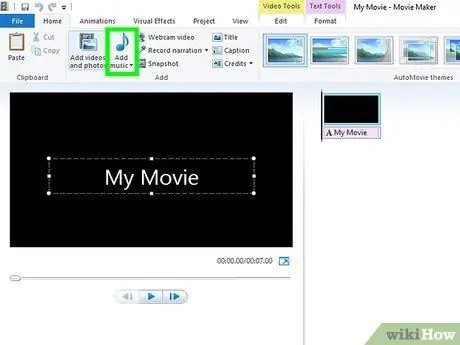
Kauj Ruam 6. Nyem Ntxiv cov nkauj
Nws yog lub npov hauv qab daim ntawv suab paj nruas xiav nyob rau sab saum toj sab laug ntawm nplooj ntawv. Nyem rau lub pob no kom coj los rau hauv cov ntawv qhia zaub mov nco.
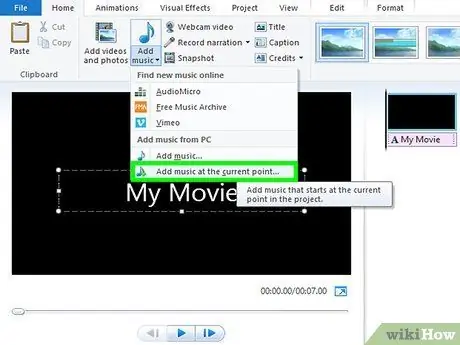
Kauj Ruam 7. Nyem Ntxiv cov nkauj ntawm qhov tam sim no…
Qhov kev xaiv no yog cov ntawv qhia zaub mov nco, uas thaum nyem yuav qhib lub qhov rai tshiab.
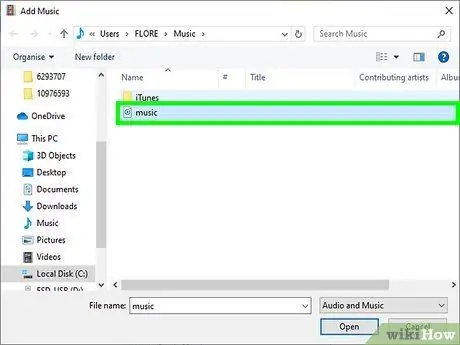
Kauj Ruam 8. Xaiv ib zaj nkauj thiab nyem Qhib
Nrhiav cov nkauj koj xav suav nrog, xaiv nws, thiab nyem lub pob Qhib (qhib) nyob rau hauv kaum sab xis ntawm lub qhov rais. Koj zaj nkauj yuav muab tso rau Windows Movie Maker.
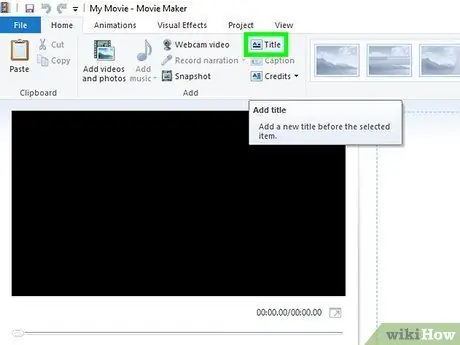
Kauj Ruam 9. Nyem Title dua
Lwm lub npe swb yuav raug ntxiv rau lub sijhawm ua yeeb yaj kiab hauv lub qhov rai loj.
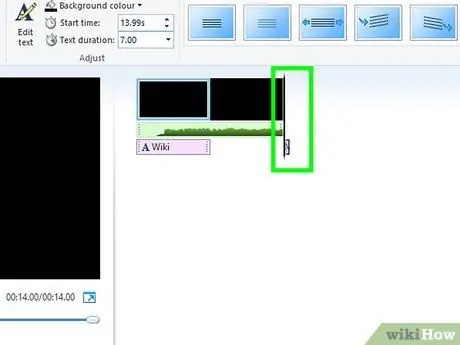
Kauj Ruam 10. Xaub lub npe thib ob swb mus rau sab xis ntawm lub ncua sij hawm
Nov yog cov npe swb uas nyuam qhuav tau ntxiv, thiab tsis yog nrog cov yeeb yaj kiab npe.
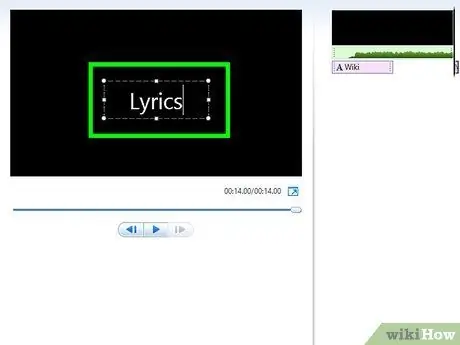
Kauj Ruam 11. Nkag mus rau thawj ntu ntawm cov lus
Nyem rau kab ntawv thib ob txhawm rau xaiv nws, hloov cov ntawv "Kuv Movie" nrog cov ntsiab lus xav tau, thiab nyem rau ntawm lub npov khoob ntawm nplooj ntawv.
Koj tuaj yeem hloov kho qhov loj ntawm lub thawv ntawv kab ntawv los ntawm kev nyem thiab rub lub voj voog ntawm kaum lossis ob sab ntawm lub thawv ntawv
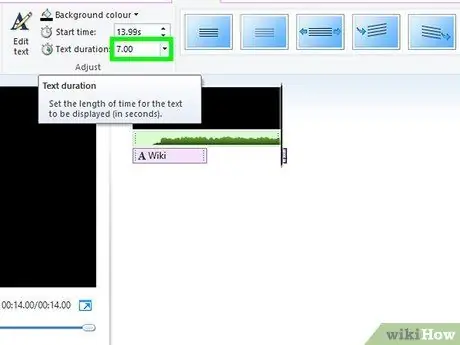
Kauj Ruam 12. Teem lub sijhawm ntawm zaj nkauj swb
Nyem ob npaug rau ntawm qhov swb uas muaj cov lus hauv Movie Maker lub qhov rai loj, tom qab ntawv nyem rau kab ntawv "Ntev" nyob rau saum toj ntawm nplooj ntawv thiab ntaus lub sijhawm hauv vib nas this los teev lub sijhawm swb yuav tshwm.
- Piv txwv li, yog tias cov nkauj tau hais hauv thawj 10 vib nas this ntawm ib zaj nkauj, ntaus 10.0 rau hauv kab ntawv "Ntev".
- Koj tuaj yeem saib ua yeeb yaj kiab los ntawm txhaj "Ua Si" khawm hauv qab lub qhov rai saib ua ntej ntawm sab laug ntawm nplooj ntawv. Cov kauj ruam no pab koj kom phim cov lus rau txoj kab.
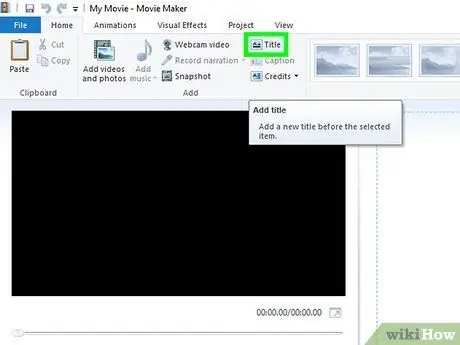
Kauj Ruam 13. Ntxiv cov npe swb nrog cov nkauj
Koj yuav rov ua cov kauj ruam no kom txog thaum koj tau tsim cov nkauj rau tag nrho zaj nkauj:
- Nyem Tsev
- Nyem Title
- Sau cov lus.
- Kho lub sijhawm swb.
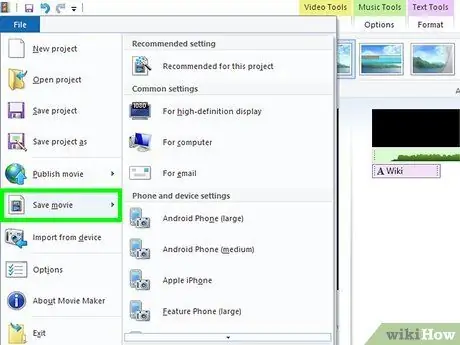
Kauj Ruam 14. Rov qab mus rau Daim ntawv lo Tsev thiab nyem Txuag tsos.
Cov ntawv qhia zaub mov nco tseg yuav tshwm.
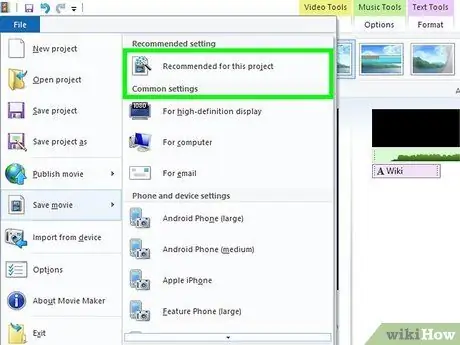
Kauj Ruam 15. Nyem Pom Zoo rau txoj haujlwm no
Qhov kev xaiv no yog cov ntawv qhia zaub mov nco-down. Yog tias yog, lub qhov rai "Txuag" yuav qhib.
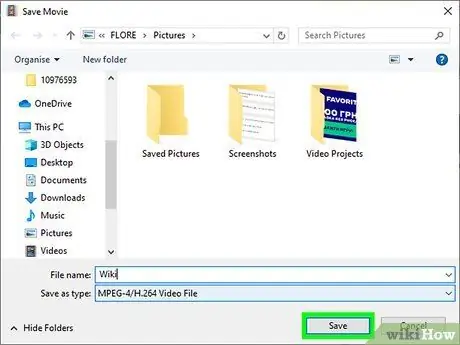
Kauj Ruam 16. Sau lub npe ntawv thiab nyem Txuag
Ntaus lub npe rau daim ntawv ua yeeb yaj kiab. Lub npe no tsuas yog siv rau tus kheej nkaus xwb. Tom qab ntawd koj tuaj yeem muab lub npe sib txawv kiag li hauv YouTube. Koj tseem tuaj yeem xaiv qhov chaw cia khoom. (piv txwv li Duab) ntawm sab laug ntawm lub qhov rais ua ntej txuas ntxiv.
Cov txheej txheem xa tawm feem ntau yuav siv ob peb feeb
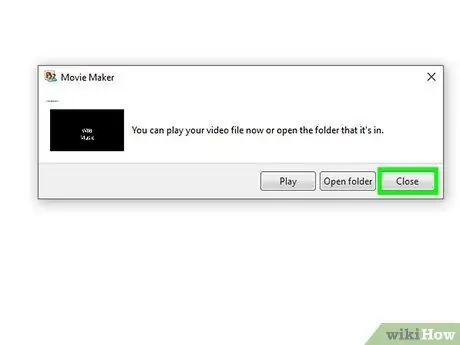
Kauj Ruam 17. Nyem Kaw thaum hais kom sai
Qhov no qhia tias zaj yeeb yaj kiab tau ua tiav. Tam sim no, koj tuaj yeem npaj mus rau theem ntawm kev rub cov vis dis aus hauv YouTube.
Txoj Kev 3 ntawm 4: Ua Yeeb Yaj Kiab nrog iMovie
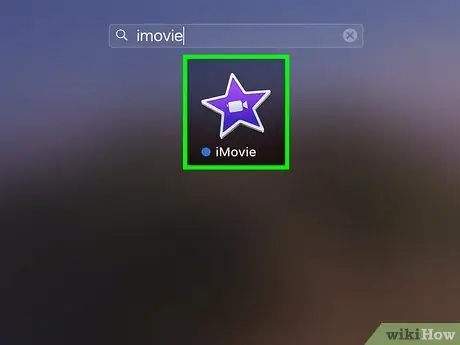
Kauj ruam 1. Qhib iMovie
Cov app no muaj lub vis dis aus zoo li lub cim nrog lub hnub qub liab.
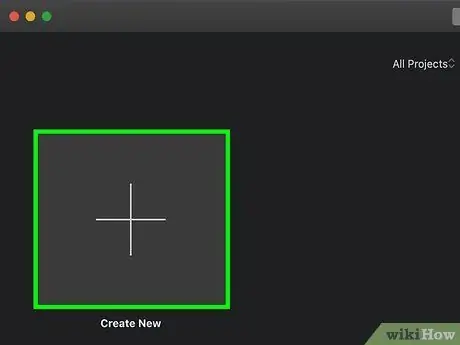
Kauj ruam 2. Nyem rau lub cim ntxiv + cim
Nws nyob saum cov lus "Tsim Tshiab" nyob ze ntawm lub ces kaum sab laug ntawm lub qhov rais.
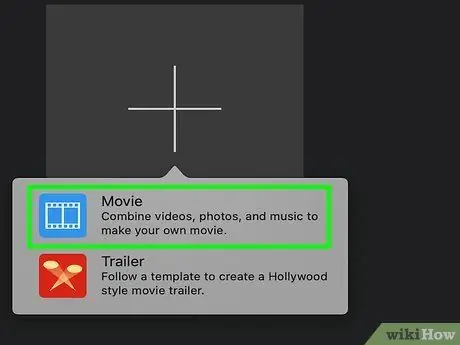
Kauj Ruam 3. Nyem Movie ntawm cov ntawv qhia zaub mov
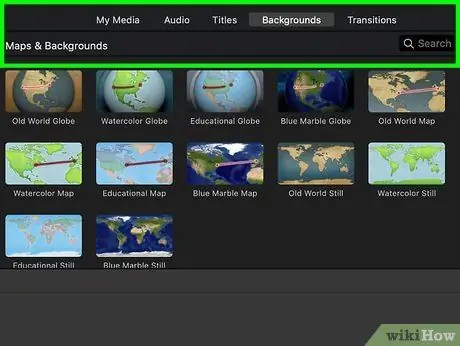
Kauj Ruam 4. Xaiv cov vis dis aus tom qab
Koj tuaj yeem siv Tshawb Xyuas lub npov nyob rau sab xis saum toj yog tias koj xav tshawb nrhiav qee yam tshwj xeeb.
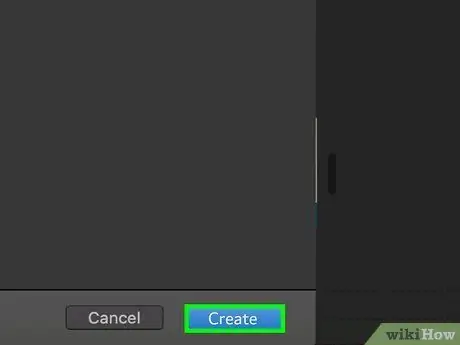
Kauj Ruam 5. Nyem Tsim
Nws nyob hauv kaum sab xis ntawm lub qhov rais. Ib lub qhov rai pop-up yuav tshwm.
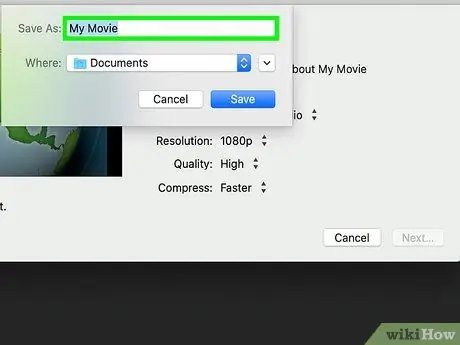
Kauj Ruam 6. Sau lub npe ntaub ntawv
Ua li ntawd hauv lub thawv ntawv saum toj no lub qhov rai pop-up. Yog tias koj xav hloov chaw khaws khoom, xaiv lwm daim nplaub tshev los ntawm "Qhov twg" ntawv qhia zaub mov.
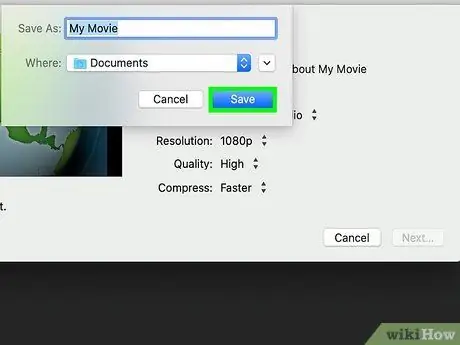
Kauj Ruam 7. Nyem Txuag
Nws nyob hauv kaum sab xis-sab xis ntawm lub qhov rai pop-up. Yog li, koj qhov project video yuav raug cawm.
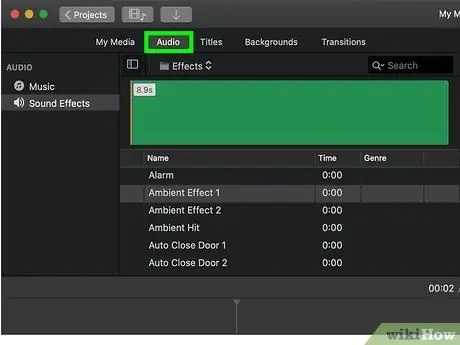
Kauj Ruam 8. Nyem rau Audio label
Nov yog daim ntawv thib ob nyob saum lub qhov rai.
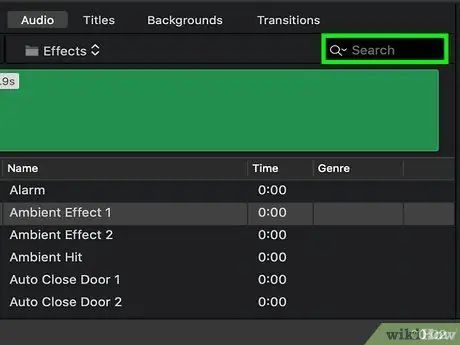
Kauj Ruam 9. Tshawb nrhiav zaj nkauj
Ntaus lub npe ntawm zaj nkauj rau hauv lub npov ntawv nyob rau sab saum toj ntawm iTunes. Zaj nkauj koj tab tom nrhiav yuav tshwm nyob rau nruab nrab ntawm sab laug ntawm nplooj ntawv.
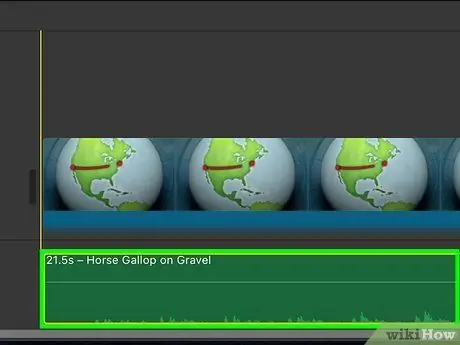
Kauj Ruam 10. Txav zaj nkauj mus rau lub sijhawm ua yeeb yaj kiab
Nyem thiab luag lub npe nkauj mus rau ntu ntu ntu hauv qab ntawm lub qhov rais, tom qab ntawd tso nws rau ntawd.
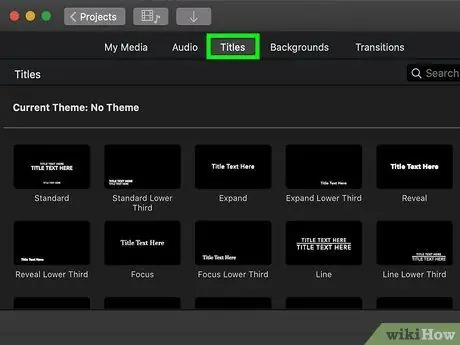
Kauj Ruam 11. Tsim lub npe swb
Nyem Lub Npe (lub npe) nyob rau sab saum toj ntawm lub qhov rais, nyem thiab luag lub npe los ntawm lub qhov rai tseem ceeb mus rau ncua sijhawm, thiab hloov cov ntawv hauv kab ntawv swb nrog cov npe uas koj xav tau (piv txwv li "Justin Timberlake - Dab Tsi Mus Los Ib Zaug Ib Zaug").
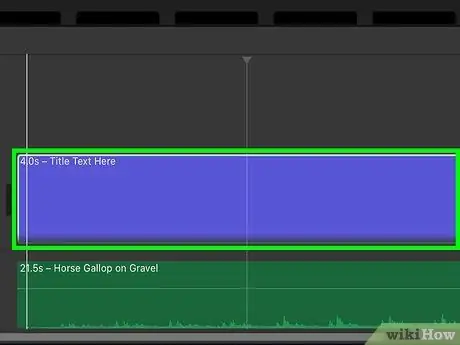
Kauj Ruam 12. Ntxiv lwm lub npe swb
Nyem thiab luag lub npe swb rau ncua sijhawm. Qhov no yuav yog koj thawj lyric swb.
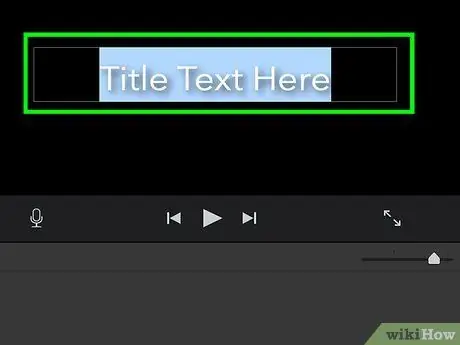
Kauj Ruam 13. Sau thawj zaj nkauj
Xaiv lub npe thib ob swb, tom qab ntawd hloov cov ntawv hauv nws nrog cov lus ntawm thawj ntu ntawm zaj nkauj.
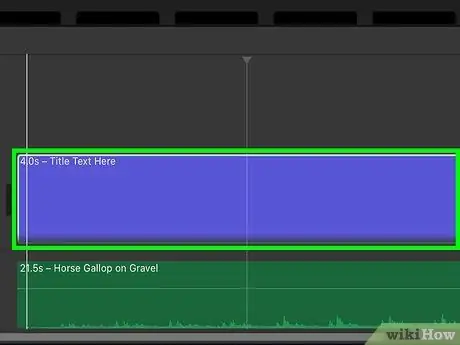
Kauj Ruam 14. Ncua qhov swb kom haum cov nkauj
Nyem thiab rub kab ntsug mus rau sab xis ntawm kab ntawv nkauj lub npe swb hauv ncua sij hawm mus rau sab xis kom txog thaum nws phim cov nkauj kawg.
Piv txwv li, yog hais tias cov ntsiab lus cuam tshuam tau hu thaum thawj 10 vib nas this ntawm ib zaj nkauj, swb cov lus swb mus txog 10 nqe thib ob
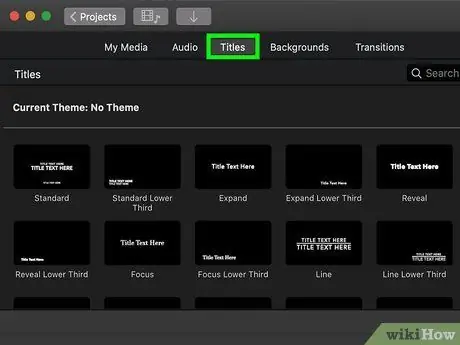
Kauj Ruam 15. Ntxiv cov nkauj ntxiv rau qhov swb ntxiv
Rov ua cov kauj ruam dhau los kom txog thaum tag nrho cov nkauj nkauj tau nkag mus rau ncua sijhawm.
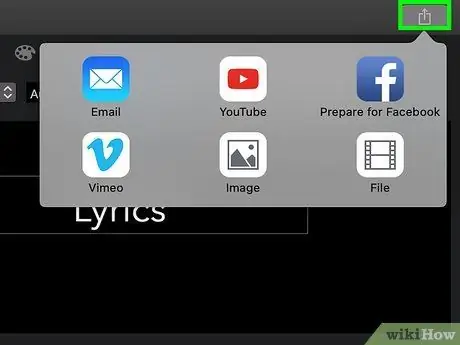
Kauj Ruam 16. Nyem rau lub cim sib qhia
Lub cim no yog lub xwmfab nrog tus xub taw qhia nyob rau sab xis-sab xis ntawm lub qhov rais. Nyem qhib lub tshuab raj nrog cov cim. Lub cim no yog zaj duab xis kab. Nyem rau nws kom qhib lub qhov rai pop-up. Nyem Tom ntej no … nyob rau hauv lub qhov rai pop-up, xaiv qhov chaw nyob ntawm lub computer, thiab nyem Txuag. Qhov kev xaiv no yuav txuag cov vis dis aus ua cov ntaub ntawv hauv koj lub computer. Yog tias cov vis dis aus tau khaws tseg tas, koj tuaj yeem txuas mus rau theem ntawm kev rub cov vis dis aus mus rau YouTube. Mus rau https://www.youtube.com/ hauv qhov browser. Cov kauj ruam no yuav qhib nplooj ntawv YouTube thaum koj nkag mus. Lub cim no yog tus xub taw qhia taw qhia nyob rau sab saum toj-sab xis ntawm nplooj ntawv. Thaum ua tiav, nplooj ntawv upload yuav qhib. Nws nyob nruab nrab ntawm nplooj ntawv. Nyem qhib lub qhov rai. Nyem qhov lyric video los xaiv nws. Nws nyob hauv kaum sab xis ntawm lub qhov rais. Tom qab ntawd cov vis dis aus yuav muab tso rau YouTube. Hauv kab ntawv "Kuv Movie" nyob ze rau sab saum toj ntawm nplooj ntawv, hloov cov ntawv "Kuv Movie" nrog koj lub npe video uas koj xav tau. Koj tuaj yeem ntxiv cov lus piav qhia rau hauv kab yeeb yaj kiab hauv lub npov "Nqe lus piav qhia" (qhov no yog qhov chaw zoo rau sau cov npe hu nkauj rau zaj nkauj), thiab koj tuaj yeem ntxiv daim ntawv lo rau hauv "Cim npe" lub thawv ntawv. Thaum qhov kev vam meej bar nyob rau sab saum toj ntawm nplooj ntawv ploj mus, koj tuaj yeem txuas ntxiv mus. Nws yog lub pob xiav nyob rau sab saum toj sab xis ntawm nplooj ntawv. Yog li, cov vis dis aus yuav tshaj tawm rau koj channel. Tam sim no koj tuaj yeem saib thiab sib qhia cov vis dis aus los ntawm YouTube dawb li koj xav tau.
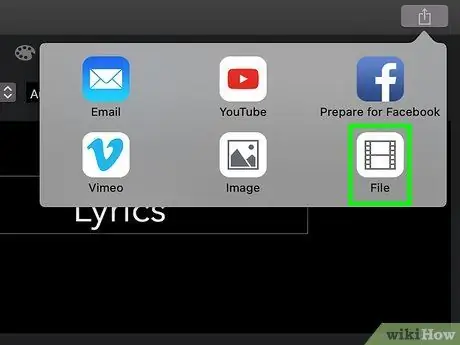
Kauj Ruam 17. Nyem rau File icon
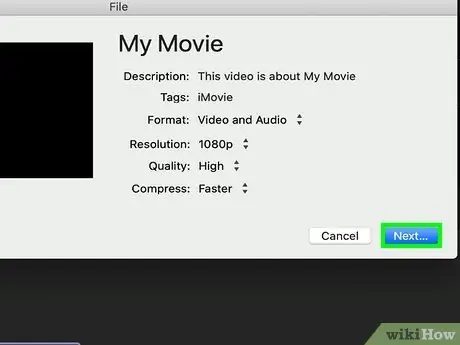
Kauj Ruam 18. Txuag cov ntawv
Txoj Kev 4 ntawm 4: Tshaj Tawm Yeeb Yaj Kiab
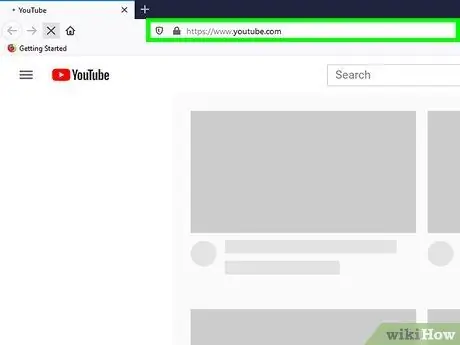
Kauj Ruam 1. Qhib YouTube
Yog tias koj tsis nkag rau hauv, nyem SAWV DAWS nyob rau saum kaum sab xis, tom qab ntawd nkag mus rau koj li Google email chaw nyob thiab tus password.
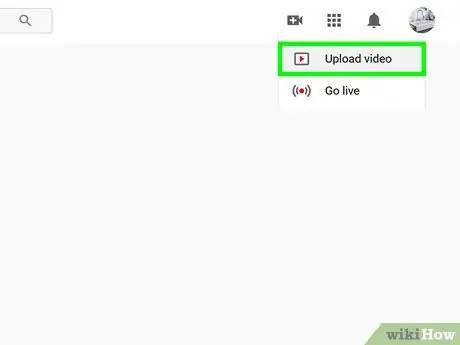
Kauj Ruam 2. Nyem rau qhov "Upload" icon (upload)
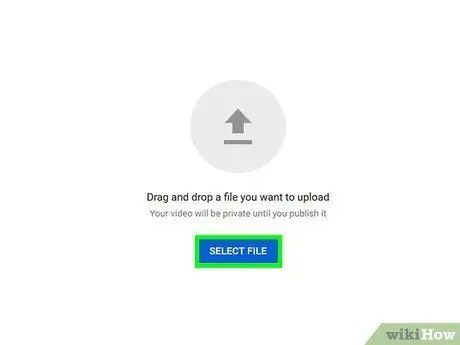
Kauj Ruam 3. Nyem Xaiv cov ntaub ntawv los rub tawm
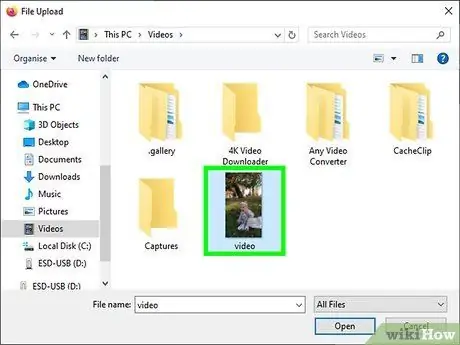
Kauj Ruam 4. Xaiv cov vis dis aus
Yog tias lub qhov rais qhib cov ntaub ntawv qhov chaw uas tsis yog qhov uas koj cov vis dis aus nyob, qhib koj qhov chaw video ua ntej
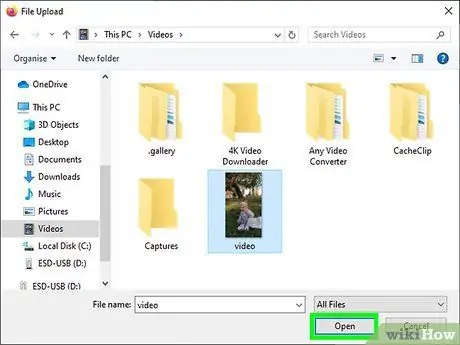
Kauj Ruam 5. Nyem Qhib
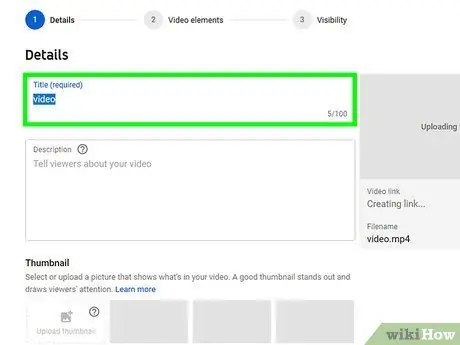
Kauj Ruam 6. Nkag mus rau lub npe video
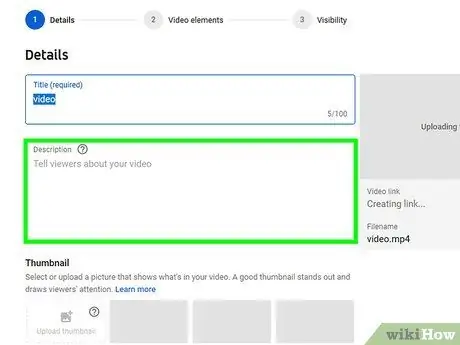
Kauj Ruam 7. Ntxiv cov lus piav qhia thiab daim ntawv lo, yog xav tau
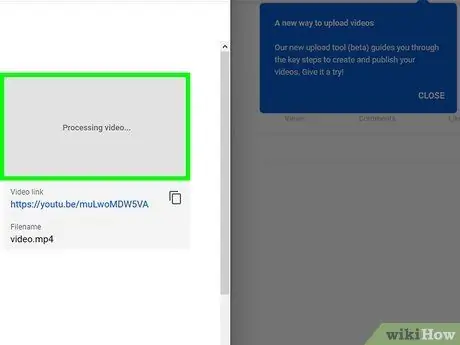
Kauj Ruam 8. Tos rau daim vis dis aus kom ua tiav
Cov txheej txheem ntawm upload cov vis dis aus tuaj yeem siv qhov twg los ntawm ob peb feeb mus rau ob peb teev yog li ua kom ntseeg tau tias koj lub khoos phis tawj raug them lub sijhawm no
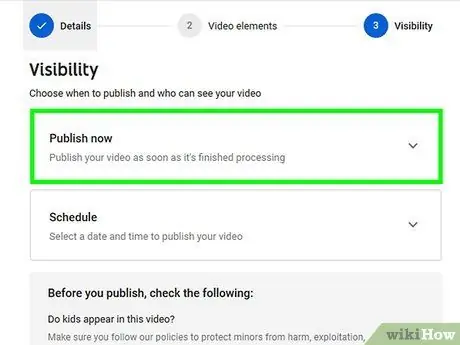
Kauj Ruam 9. Nyem Publish
Lub tswv yim
Ceeb toom







